今天給大家帶來ppt怎麼才能插入文氏圖;word文氏圖如何插入到ppt內,讓您輕鬆解決問題。
以前上學的時候經常看到老師在黑板上畫出各種各樣的維恩圖,有交集,有並集,不同的元素歸屬於不同的集合裏麵,在黑板上隻要畫幾個圓再根據它們之間的關係交叉就可以了,但是如果我們需要在word,ppt裏麵來表現Venn圖的形式應該怎麼做呢?下麵小編就用我們的word和ppt來實現Venn圖的繪製。具體方法如下:
1打開ppt,點擊文件進入選項,選擇”不在功能區的命令“,重點將形狀交點這個命令添加到開始選項卡,如圖所示
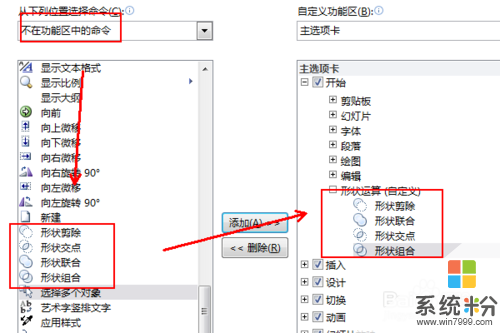 2
2不論是word使用還是ppt用到venn圖,我們先把powerpoint打開,清空版麵
點擊插入,選擇橢圓,按住shift鍵拖畫出一個正圓,在格式裏麵將填充顏色設置為無,線條顏色設置為黑色
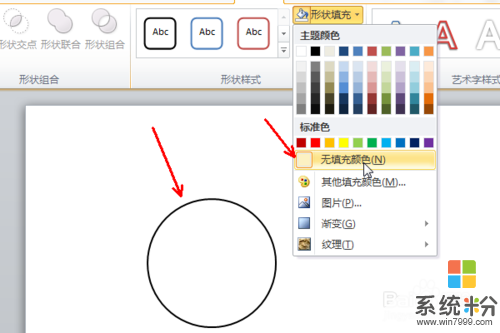 3
3複製剛剛畫好的正圓兩個,將這三個正圓相互重合疊放在一起,形成中間的共同交叉部分,如圖所示
小編這裏隻以一種形式的集合關係為例
 4
4同時選中三個正圓,右擊選擇“組合”
複製這個組合到右側,回到原來的組合圖形,右擊選擇組合裏麵“取消組合”
 5
5同時選中三個正圓,點擊開始選項卡裏麵“形狀交點”命令
這樣我們可以獲得三個圓的交叉部分
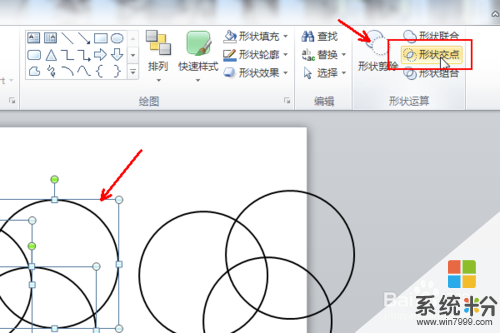 6
6放大版麵,在交叉圖形中插入直線,注意直線的顏色設置為黑色,粗細為1.5磅
默認的設置不太合適,直線需要一個一個的插入並調整長度
添加直線完成之後,全部選中直線和交叉圖形,右擊選擇組合
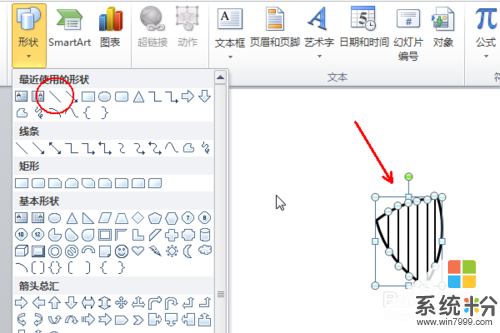 7
7將直線和交叉圖形的組合移動到三個正圓的組合中間,如圖所示
選中所有的圖形,右擊選擇“組合”
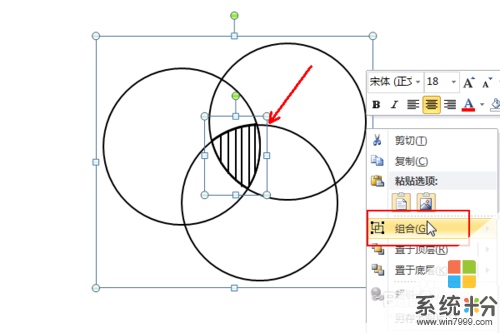 8
8在正圓的合適位置插入文本框輸入集合的名稱,然後將文本框和圖形組合在一起
直接複製這個組合圖形,然後打開word右擊粘貼
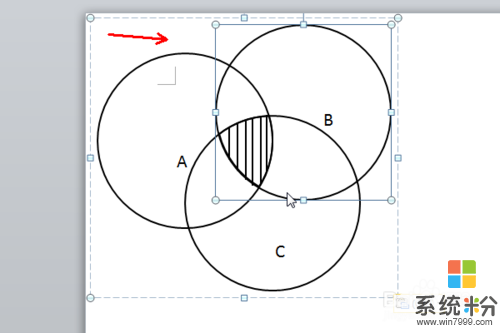 9
9粘貼過來的圖形可以進行簡單的變換,不過這樣可能會損壞整體
按Ctrl,選擇圖片,將粘貼的內容轉換為圖片存在,拖動控製按鈕縮放到合適大小,這樣我們就可以在word中排版使用了
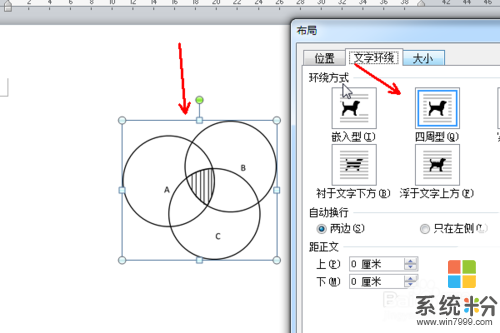
以上就是ppt怎麼才能插入文氏圖;word文氏圖如何插入到ppt內教程,希望本文中能幫您解決問題。
電腦軟件相關教程